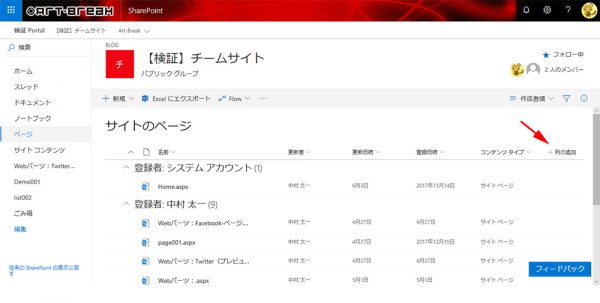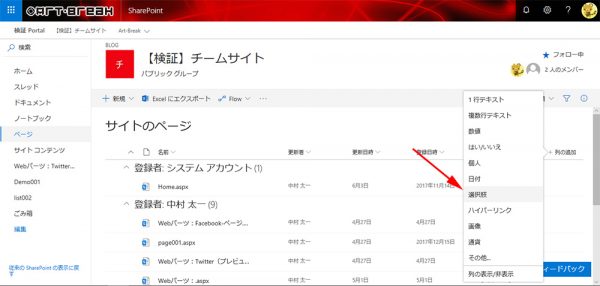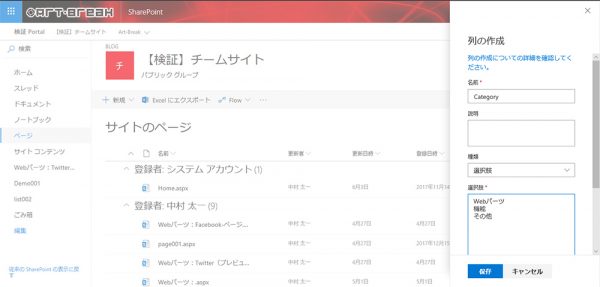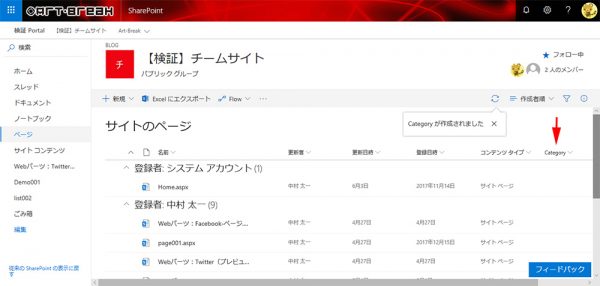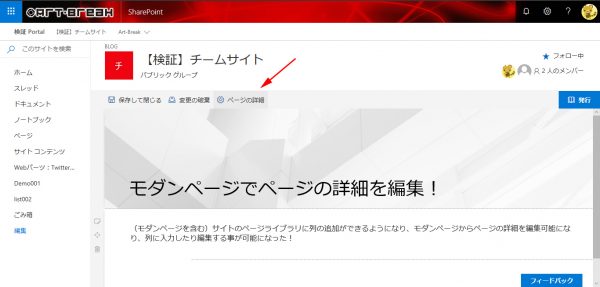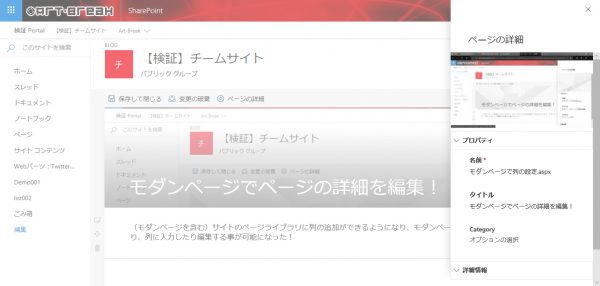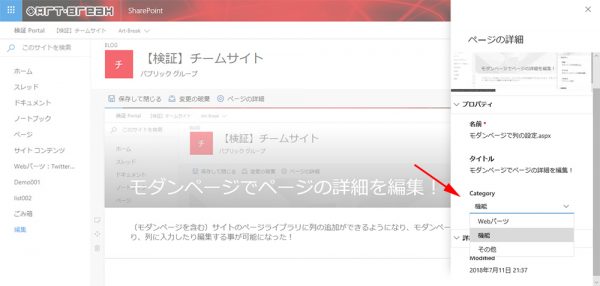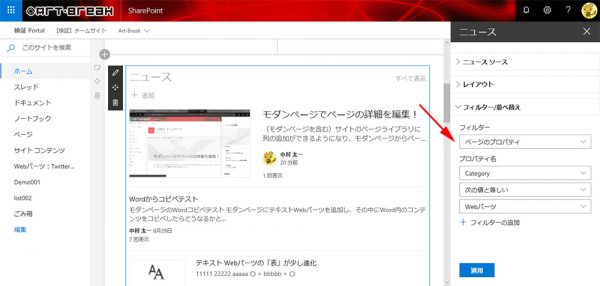これまでモダンページやニュースには列の追加は実質できませんでした。過去に記事で紹介しています。
クラシックページではサイトのページライブラリに列を追加すれば良いけど、モダンページやニュースのコンテンツタイプである「サイト ページ」コンテンツタイプには列を追加する事ができなかったんです。
この記事以降に密かに「サイト ページ」コンテンツタイプに列を追加できるようになった事は確認していたのですが、あくまでもサイトのページライブラリのビュー上から追加した列を編集する事しかできませんでした。今回はその列の編集をページから直接行う事ができるようになったので、改めて記事にしました。(僕のテナントでは本日実装を確認しました。)
ではどんな感じになったのか試してみます。
■列の追加
以前からサイトのページライブラリに列自体は作成できていたんだけど、「サイト ページ」コンテンツタイプには追加できなかったんです。(上で紹介した記事参照)
▼今回は自動的に「サイト ページ」コンテンツタイプに作った列は追加されています
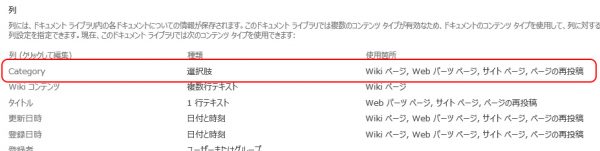
また、前回にはなかった「ページの再投稿」というコンテンツタイプも追加されています。これはなんでしょうかね。モダンページやニュースは作ったページを複製する事ができますが、その際に使われるコンテンツタイプでしょうか。わかりません。
■ページから列を編集
で、ページを作成します。すると…
ここで追加した列を編集する事が可能なんですね。
▼するとちゃんと「Category」列に値が入っている事を確認しました
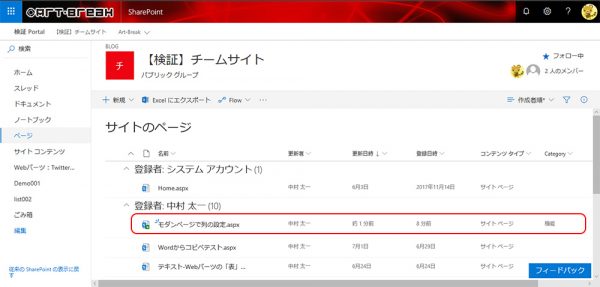
ただ、現時点ではちょっと気になる点もありました。ページの詳細で「名前」「タイトル」もあるのですが、
▼「名前」や「タイトル」をクリックしても、下線は表示されますが編集ができません

う~む、そのうちシレっと編集できるようになるのでしょうか。
例えば、サイトのページライブラリのビュー上でページを選択して右パネルから編集すると
▼このように「名前」を選択すると下線だけでなく編集も可能です
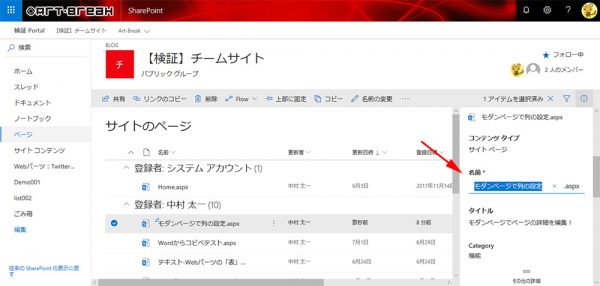
ここからは編集できるのにページからは編集できないのは気持ち悪いですね
■この機能の使い道
さて、ページに列を追加してページから編集できることはわかったけど、これをどう活かすの?という話になりますが…
この機能が実装されたのと同時なのかはわかりませんが、モダンページのニュース Webパーツも機能が追加されています。
▼ニュースWebパーツを編集すると「フィルター/並べ替え」があります
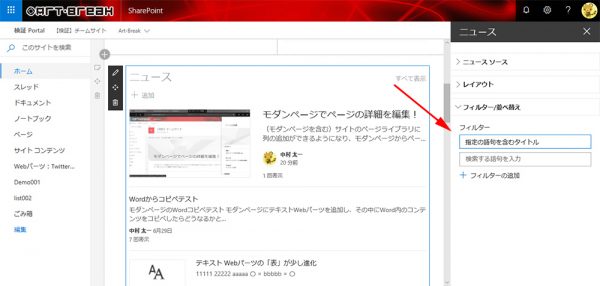
これ、いつ実装されたかわかりませんが、表示するニュースをフィルターできるんですよね。ちなみに「並べ替え」の方は記載だけあるけど実際並べ替えを設定するUIがないです…。
で、このフィルターで追加した列を選択できます。
すると「プロパティ名」で追加した列(今回は「Category」列)を選択できます。
この設定をすれば、ニュース Webパーツを追加した列でフィルターする事が可能です。
このようにニュースをカテゴリー分けしたりすることができますね。
そうだ、iOS の SharePoint のモバイルアプリではページから列の編集は今のところできません。そのうちできるようになるのでしょうか。モバイルアプリからページの列の編集をしたい場合は、サイトのページライブラリでビュー上から行う必要があります。
どんどんモダンページ/ニュースが便利になってきています。
積極的に利用してみてはいかがでしょうか。